文章详情页
Win11怎么设置桌面软件小图标?Win11设置桌面软件小图标教程
浏览:83日期:2022-06-25 17:23:05
Win10系统升级Win11系统之后,用户发现Win11比Win10多了非常多的功能,特别是一些可以自定义的功能,这是都是微软为了让用户有更好的体验感,让用户可以根据自己的喜欢进行设置调节,下面就给大家带来Win11桌面软件设置小图标的教程。
教程如下
1、进入电脑桌面点击鼠标右键。
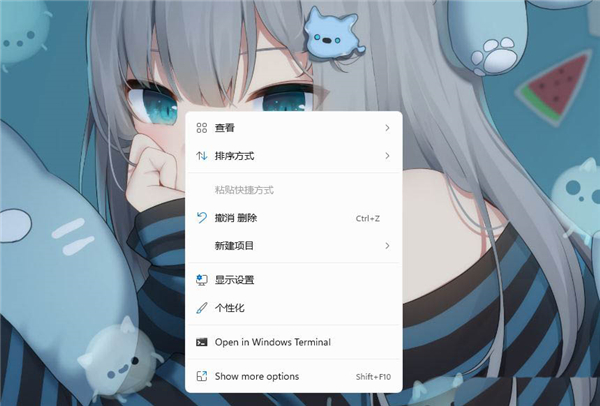
2、然后在菜单内点击查看。
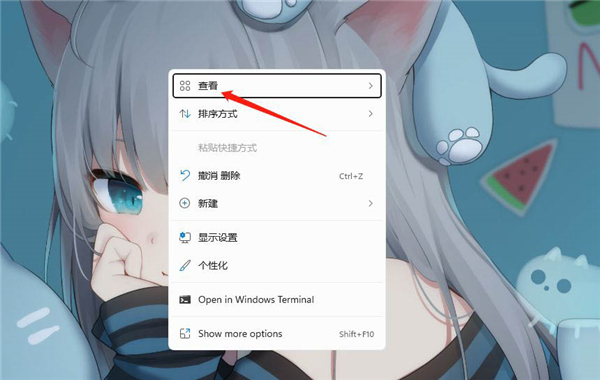
3、接着点击小图标即可完成设置。
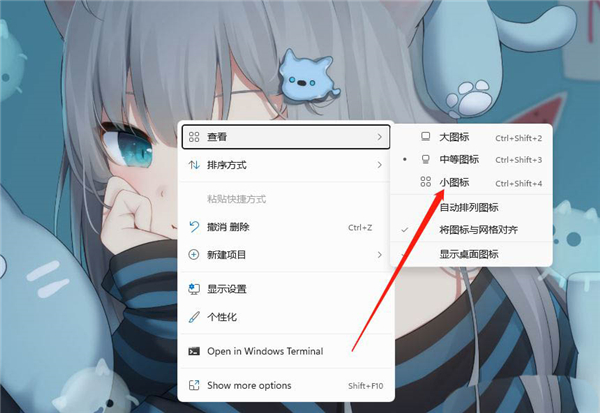
以上就是windows11小图标的使用方法,希望大家喜欢哦。
相关文章:
1. Win10系统下qbclient.exe进程占用大量内存怎么办?2. Windows7系统资源怎么看?3. 基于 Ubuntu 的 elementary OS 7 版本发布 附官方下载4. 苹果 macOS 13.2 开发者预览版 Beta 2 发布5. Win11分辨率调到了推荐但还是有黑边的解决方法6. Win7系统如何自定义修改鼠标指针样式?7. Win7纯净版没有USB驱动怎么办?Win7系统没有USB驱动解决教程8. 每次重启Win7系统后打印机都显示脱机该怎么办?9. Win10系统hyper-v与vmware不兼容怎么办?10. WinXP系统提示“Windows无法配置此无线连接”怎么办?
排行榜

 网公网安备
网公网安备